- Var parādīties failu sistēmas kļūda (-2018375670). Windows 10 tādu iemeslu dēļ kā bojāti vai neatbilstoši sistēmas faili, ļaunprātīgas programmatūras infekcija, konflikti lietojumprogrammas, vai novecojuši draiveri.
- Pirmais risinājums ir vienkāršākais. Varat mēģināt novērst failu sistēmas kļūdu (-2018375670), izpildot vienkāršu komandu chkdsk.
- Sistēmas kļūdas nav tik smieklīgas, jo lielāko daļu laika jūs nevarat darīt neko citu, kamēr neesat to atrisinājis. Lasiet mūsu rakstus par šo tēmu mūsu Sistēmas kļūdu centrs.
- Kā jūs varat labot Windows 10 kļūdas? Visas atbildes ir atrodamas Windows 10 kļūdu centrs.
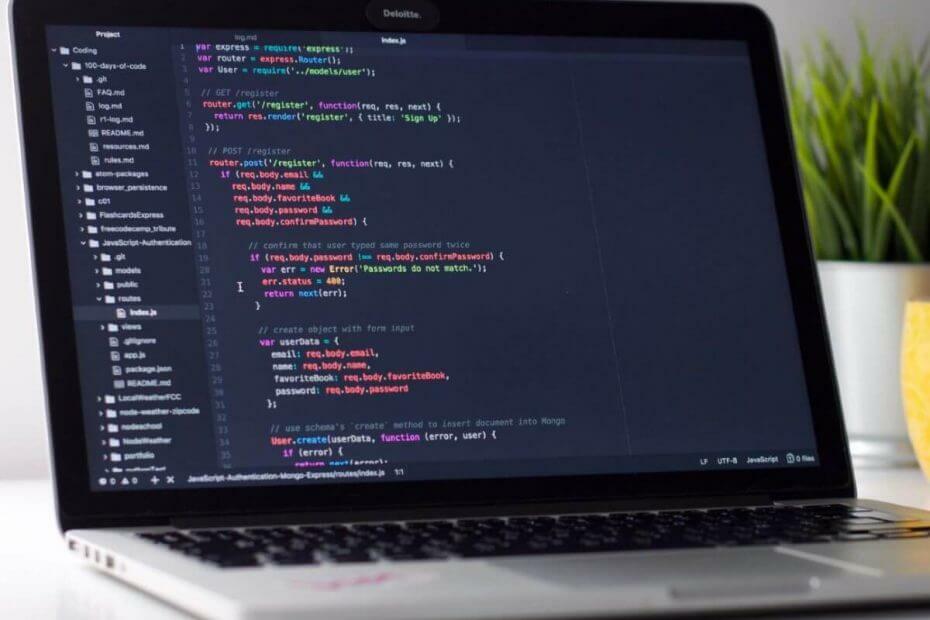
XINSTALĒT, NOklikšķinot uz LEJUPIELĀDES FAILA
Šī programmatūra novērsīs izplatītas datora kļūdas, pasargās jūs no failu zudumiem, ļaunprātīgas programmatūras, aparatūras kļūmēm un optimizēs datoru maksimālai veiktspējai. Novērsiet datora problēmas un noņemiet vīrusus tūlīt, veicot 3 vienkāršas darbības:
- Lejupielādējiet Restoro datora labošanas rīku kas nāk ar patentētām tehnoloģijām (pieejams patents šeit).
- Klikšķis Sākt skenēšanu lai atrastu Windows problēmas, kas varētu izraisīt datora problēmas.
- Klikšķis Remontēt visu lai novērstu problēmas, kas ietekmē datora drošību un veiktspēju
- Restoro ir lejupielādējis 0 lasītāji šomēnes.
Failu sistēmas kļūda var būt problemātiska, un tā var traucēt jūsu ikdienas darbu. Tomēr ir veids, kā novērst šo problēmu, un šodien mēs jums parādīsim, kā to izdarīt pareizi.
Failu sistēmas kļūda (-2018375670) operētājsistēmā Windows 10 var parādīties vairāku iemeslu dēļ.
Bojāti vai neatbilstoši sistēmas faili, ļaunprātīgas programmatūras infekcija, šīs kļūdas iemesls var būt konfliktējošas lietojumprogrammas vai novecojuši draiveri.
Šajā rakstā mēs apskatīsim dažus veidus, kā novērst šo kļūdu.
Kā es varu novērst failu sistēmas kļūdu (-2018375670)?
- Palaidiet komandu chkdsk
- Izmēģiniet DISM skenēšanu
- Veiciet visas sistēmas vīrusu/ļaunprātīgas programmatūras skenēšanu
- Izmantojiet sistēmas failu pārbaudes rīku
- Iestatiet Windows 10 motīvu pēc noklusējuma
- Mainiet datora skaņas shēmu
- Atiestatiet Windows veikala kešatmiņu
- Palaidiet Windows Update
- Veiciet sistēmas atjaunošanu
1 Palaidiet komandu chkdsk
Pirmais risinājums ir vienkāršākais. Varat mēģināt novērst failu sistēmas kļūdu (-2018375670), izpildot vienkāršu komandu chkdsk. Veiciet tālāk norādītās darbības.
- Nospiediet Windows taustiņu, lai atvērtu Sākt, un meklēšanas joslā ierakstiet Komandu uzvedne.
- Meklēšanas rezultātos ar peles labo pogu noklikšķiniet uz Command Prompt un atlasiet Izpildīt kā administratoram. Klikšķis Atļaut kad tiek prasīts.

- Ieraksti chkdsk /f un nospiediet Ievadiet.
- Parametrs /f atradīs kļūdas jūsu diskā un izlabos tās. Tomēr šai komandai diskam ir jābūt bloķētam, kad tā darbojas. Tātad, ja pašlaik izmantojat disku, tiks parādīts ziņojums ar jautājumu, vai vēlaties veikt darbību nākamajā sistēmas restartēšanas reizē.
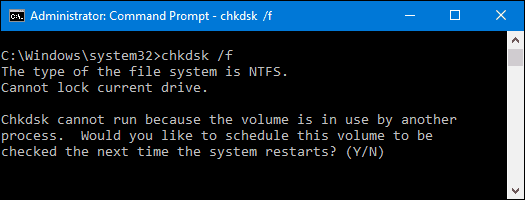
2. Izmēģiniet DISM skenēšanu
Veiciet šīs vienkāršās darbības, lai noteiktu atmiņas diska stāvokli:
- Nospiediet Windows taustiņu, lai atvērtu Sākt, un meklēšanas joslā ierakstiet Komandu uzvedne.
- Meklēšanas rezultātos ar peles labo pogu noklikšķiniet uz Command Prompt un atlasiet Izpildīt kā administratoram. Klikšķis Atļaut kad tiek prasīts.

- Komandu uzvednē pēc kārtas ievadiet šādas komandas:
- DISM.exe /Tiešsaiste /Cleanup-image /Scanhealth
- DISM.exe /Tiešsaiste /Tīrīšanas attēls /Atjaunot veselību
- Kad esat pabeidzis, aizveriet komandu uzvednes logu un restartējiet datoru.
Skatiet, vai tas palīdzēja atrisināt problēmu. Ja tas nepāriet uz ceturto risinājumu.
Lielākā daļa lietotāju nezina, ko darīt, ja Windows taustiņš pārstāj darboties. Pārbaudiet šo rokasgrāmatu un esi soli priekšā.
3. Veiciet visas sistēmas vīrusu/ļaunprātīgas programmatūras skenēšanu
Lai pārliecinātos, ka jūsu sistēmā nav ļaunprātīgas programmatūras, kas izraisa failu sistēmas kļūdu (-2018375670), veiciet ātru sistēmas skenēšanu. Ļaunprātīga programmatūra bieži ir atbildīga par dll failu dzēšanu.
Izmantojiet an pretvīrusu programmatūra pēc jūsu izvēles. Cerams, ka tas noteiks vainīgo un novērsīs jūsu problēmu. Varat arī izmantot Windows iebūvēto pretvīrusu, Windows Defender.
Lūk, kā palaist pilnu sistēmas skenēšanu operētājsistēmā Windows 10:
- Dodieties uz Sākt > ierakstiet aizstāvis > veiciet dubultklikšķi Windows Defender lai palaistu rīku.
- Kreisajā rūtī atlasiet vairoga ikonu.

- Jaunajā logā noklikšķiniet uz Uzlabotā skenēšana opciju.

- Atzīmējiet pilnas skenēšanas opciju, lai palaistu pilnu sistēmas ļaunprātīgas programmatūras skenēšanu.
4. Izmantojiet sistēmas failu pārbaudes rīku
Izmantojot sistēmas failu pārbaudītājs rīks var arī palīdzēt novērst failu sistēmas kļūdu (-2018375670).
Eksperta padoms: Dažas datora problēmas ir grūti atrisināt, it īpaši, ja runa ir par bojātām krātuvēm vai trūkstošiem Windows failiem. Ja rodas problēmas ar kļūdu labošanu, jūsu sistēma var būt daļēji bojāta. Mēs iesakām instalēt Restoro — rīku, kas skenēs jūsu ierīci un noteiks kļūmes cēloni.
Noklikšķiniet šeit lai lejupielādētu un sāktu remontu.
Sistēmas failu pārbaudītājs ir Windows utilīta rīks, kas palīdz lietotājiem, meklējot bojāti sistēmas faili un tos atjaunojot. Veiciet tālāk norādītās darbības.
- Nospiediet Windows taustiņu, lai atvērtu Sākt, un meklēšanas joslā ierakstiet Komandu uzvedne.
- Meklēšanas rezultātos ar peles labo pogu noklikšķiniet uz Komandu uzvedneun atlasiet Izpildīt kā administratoram. Klikšķis Atļaut kad tiek prasīts.

- Tagad sistēmas failu pārbaudītājam komandu uzvednē ierakstiet šādu komandu un nospiediet Ievadiet:
-
sfc /scannow
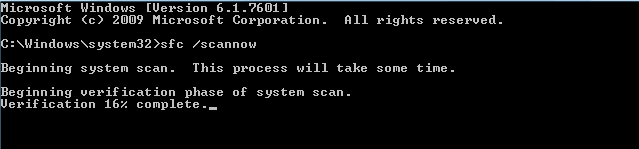
-
sfc /scannow
- Pagaidiet, līdz verifikācijas process sasniedz 100%.
- Atkarībā no tā, kādu rezultātu iegūstat procesa beigās, varat rīkoties vairākos veidos:
-
Windows resursu aizsardzība nekādus integritātes pārkāpumus neatrada: Bojāti faili netika atrasti.
-
Windows resursu aizsardzība nevarēja veikt pieprasīto darbību: Tas pats process būs jāatkārto drošajā režīmā.
-
Windows resursu aizsardzība atrada bojātus failus un veiksmīgi tos salaboja. Sīkāka informācija ir iekļauta CBS.Log %WinDir%LogsCBSCBS.log.: bojāti faili tika aizstāti. Cerams, ka tas atrisinās jūsu problēmu.
- Windows resursu aizsardzība atrada bojātus failus, bet nevarēja labot dažus no tiem. Sīkāka informācija ir iekļauta CBS.Log %WinDir%LogsCBSCBS.log.: Bojātie faili tika identificēti, taču tie būs jāaizstāj manuāli.
5. Iestatiet Windows 10 motīvu pēc noklusējuma
Turklāt nesaglabātais motīvs var izraisīt failu sistēmas kļūdas. Varat apsvērt iespēju iestatīt savu Windows 10 tēma uz noklusējuma iestatījumiem, lai novērstu kļūdu. Lūk, kā to izdarīt:
- Ar peles labo pogu noklikšķiniet uz darbvirsmas un atlasiet Personalizējiet.
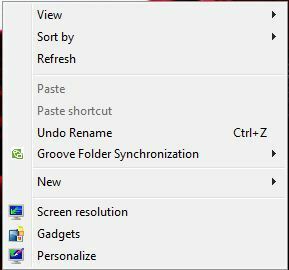
- Sadaļā Personalizēšana atlasiet Tēmas kreisās puses izvēlnē un pēc tam sadaļā Motīvs noklikšķiniet uz Motīvu iestatījumi.
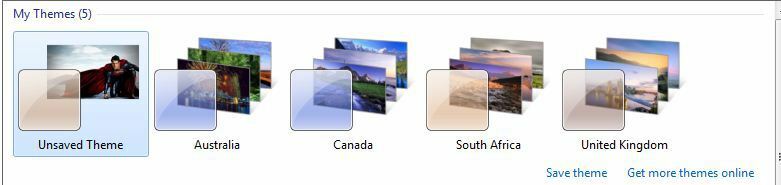
- Tāpēc izvēlieties Windows 10 zem Windows noklusējuma motīvi.
- Restartējiet datoru.
6. Mainiet datora skaņas shēmu
Vēl viena failu sistēmas kļūdas 2018375670 novēršanas metode datorā ar operētājsistēmu Windows 10 ir datora maiņa. skaņas shēma. Lai mainītu skaņas shēmu, veiciet šīs darbības:
- Ar peles labo pogu noklikšķiniet uz ikonas Skaļums darbvirsmas apakšējā labajā apgabalā un atlasiet Skaņas.
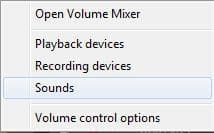
- Nolaižamajā izvēlnē mainiet Skaņas shēma uz Windows noklusējuma.
- Tāpēc noklikšķiniet Pieteiktiesun pēc tam noklikšķiniet uz labi.
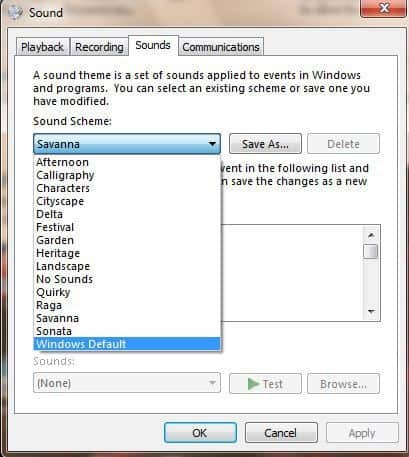
- Restartējiet datoru.
7. Atiestatiet Microsoft Store kešatmiņu
Vēl viens veids, kā novērst failu sistēmas kļūdu displeju, ir atiestatīt Microsoft Store kešatmiņu. Veiciet šīs darbības, lai datorā atiestatītu Microsoft Store kešatmiņu:
- Nospiediet Windows un R taustiņus vienlaikus, lai palaistu programmu Palaist.
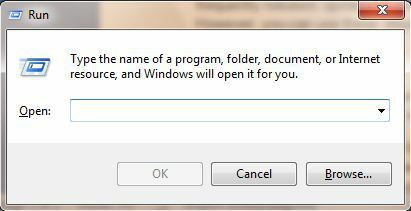
- Programmā Palaist ierakstiet WSReset.exe bez pēdiņām un noklikšķiniet uz Labi.
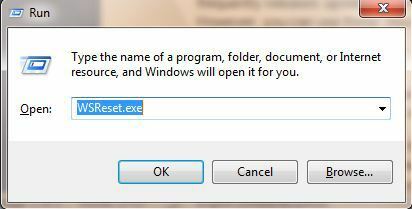
- Pēc veikala atiestatīšanas procesa restartējiet datoru.
8. Palaidiet Windows Update
Visbeidzot, apsveriet iespēju atjaunināt savu Windows OS, lai instalētu jaunākos atjauninājumus. Microsoft bieži izlaiž atjauninājumus, lai uzlabotu sistēmas stabilitāti un veiktspēju.
Veiciet šīs darbības, lai atjauninātu savu Windows OS:
- Iet uz Sākt> Rakstīt Atjaunināt meklēšanas lodziņā un pēc tam noklikšķiniet uz Windows atjaunināšana lai turpinātu.
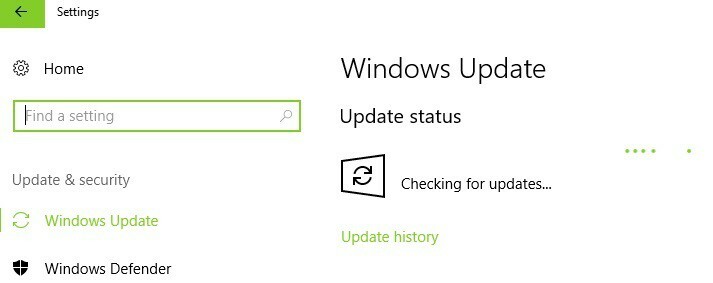
- Iekš Windows atjaunināšana logā, pārbaudiet atjauninājumus un instalējiet pieejamos atjauninājumus.
- Kad atjaunināšanas process ir pabeigts, restartējiet Windows datoru.
9. Veiciet sistēmas atjaunošanu
Ja šī kļūda joprojām tiek parādīta, iespējams, varat to novērst, veicot a Sistēmas atjaunošana. Tas ir diezgan vienkārši, un to var izdarīt, veicot šādas darbības:
- Nospiediet Windows taustiņš + S un tips sistēmas atjaunošana. Izvēlieties Izveidojiet atjaunošanas punktu no saraksta.
- The Sistēma Īpašības tagad vajadzētu parādīties logam. Noklikšķiniet uz Sistēmas atjaunošana.
- Kad Sistēmas atjaunošana tiek atvērts logs, noklikšķiniet uz Nākamais pogu.
- Pārbaudiet Rādīt vairāk atjaunošanas punktu iespēja, ja tāda ir pieejama. Izvēlieties vajadzīgo atjaunošanas punktu un noklikšķiniet uz Nākamais.
- Lai pabeigtu procesu, izpildiet ekrānā redzamos norādījumus.
Kad esat atjaunojis datoru, pārbaudiet, vai problēma joprojām pastāv.
Ja vēlaties uzzināt vairāk par to, kā izveidot atjaunošanas punktu un kā tas jums palīdzētu, apskatiet šovienkāršs raksts lai uzzinātu visu, kas jums jāzina.
Cerams, ka kāds no šiem risinājumiem jums noderēja. Ja nē, mēģiniet sazināties Microsoft atbalsts.
Kā vienmēr, lai iegūtu vairāk jautājumu un ieteikumu, sazinieties ar tālāk sniegto komentāru sadaļu.
 Vai joprojām ir problēmas?Labojiet tos, izmantojot šo rīku:
Vai joprojām ir problēmas?Labojiet tos, izmantojot šo rīku:
- Lejupielādējiet šo datora labošanas rīku vietnē TrustPilot.com novērtēts kā lieliski (lejupielāde sākas šajā lapā).
- Klikšķis Sākt skenēšanu lai atrastu Windows problēmas, kas varētu izraisīt datora problēmas.
- Klikšķis Remontēt visu lai novērstu problēmas ar patentētajām tehnoloģijām (Ekskluzīva atlaide mūsu lasītājiem).
Restoro ir lejupielādējis 0 lasītāji šomēnes.
bieži uzdotie jautājumi
Šī failu sistēmas kļūda (-2147219196) tiek parādīta tikai operētājsistēmā Windows 10, un tā neļaus jums izmantot noteiktu lietotni (galvenokārt fotoattēlu lietotni) vai lietotņu grupu. Lūk kā jūs varat novērst šo konkrēto kļūdu.
Izpildiet komandu chkdsk, palaidiet vīrusu skenēšanu un veiciet diska tīrīšanu. Šeit ir ceļvedis kā labot failu sistēmas kļūdas operētājsistēmā Windows 10.
Parasti failu sistēmas kļūdas izraisa ar cieto disku saistītas kļūdas, ko izraisa slikti sektori, diska integritātes bojājumi vai jebkas cits, kas saistīts ar diska krātuves sektoru. Izlasiet mūsu ceļvedi kā labot diska kļūdas.


